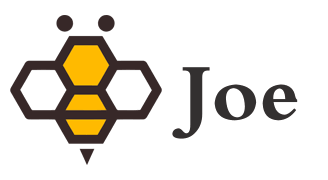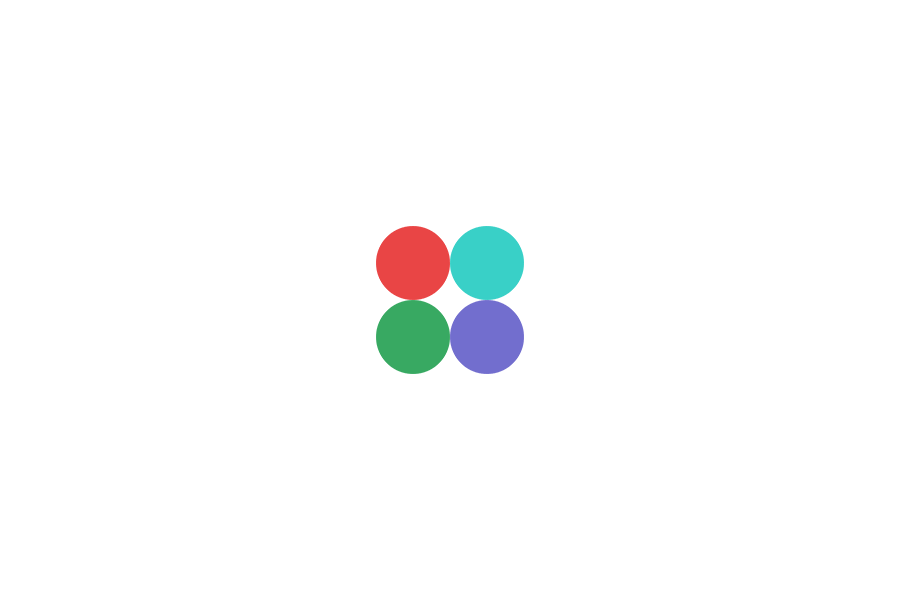- 最新文章
-
 实时监控mysql数据库变化 https://blog.csdn.net/winter13292/article/details/7466289 对于二次开发来说,很大一部分就找找文件和找数据库的变化情况 对于数据库变化。还没有发现比较好用的监控数据库变化监控软件。 今天,我就给大家介绍一个如何使用mysql自带的功能监控数据库变化 1、打开数据库配置文件my.ini (一般在数据库安装目录)(D:\MYSQL) 2、在数据库的最后一行添加 log=log.txt 代码 3、重启mysql数据库 4、去数据库数据目录 我的是(D:\MYSQL\data) 你会发现多了一个log.txt文件 我的是在C:\Documents and Settings\All Users\Application Data\MySQL\MySQL Server 5.5\data 测试: 1、对数据库操作 2、查看log.txt文件内容 如果发现有变化说明你就可以监控到mysql数据库的变化 数据库的查询 删除 更新 插入都可以查到 希望本篇文章可以帮助大家更快的二次开发 ^_^ 日志文件类型概述: 1. 错误日志 记录启动、运行或停止mysqld时出现的问题。 My.ini配置信息: #Enter a name for the error log file. Otherwise a default name will be used. #log-error=d:/mysql_log_err.txt 2. 查询日志 记录建立的客户端连接和执行的语句。 My.ini配置信息: #Enter a name for the query log file. Otherwise a default name will be used. #log=d:/mysql_log.txt 3. 更新日志 记录更改数据的语句。不赞成使用该日志。 My.ini配置信息: #Enter a name for the update log file. Otherwise a default name will be used. #log-update=d:/mysql_log_update.txt 4. 二进制日志 记录所有更改数据的语句。还用于复制。 My.ini配置信息: #Enter a name for the binary log. Otherwise a default name will be used. #log-bin=d:/mysql_log_bin 5. 慢日志 记录所有执行时间超过long_query_time秒的所有查询或不使用索引的查询。 My.ini配置信息: #Enter a name for the slow query log file. Otherwise a default name will be used. #long_query_time =1 #log-slow-queries= d:/mysql_log_slow.txt 在linux下: Sql代码 1. # 在[mysqld] 中輸入 2. #log 3. log-error=/usr/local/mysql/log/error.log 4. log=/usr/local/mysql/log/mysql.log 5. long_query_time=2 6. log-slow-queries= /usr/local/mysql/log/slowquery.log # 在[mysqld] 中輸入 #log log-error=/usr/local/mysql/log/error.log log=/usr/local/mysql/log/mysql.log long_query_time=2 log-slow-queries= /usr/local/mysql/log/slowquery.log windows下: Sql代码 1. # 在[mysqld] 中輸入 2. #log 3. log-error="E:/PROGRA~1/EASYPH~1.0B1/mysql/logs/error.log" 4. log="E:/PROGRA~1/EASYPH~1.0B1/mysql/logs/mysql.log" 5. long_query_time=2 6. log-slow-queries= "E:/PROGRA~1/EASYPH~1.0B1/mysql/logs/slowquery.log" # 在[mysqld] 中輸入 #log log-error="E:/PROGRA~1/EASYPH~1.0B1/mysql/logs/error.log" log="E:/PROGRA~1/EASYPH~1.0B1/mysql/logs/mysql.log" long_query_time=2 log-slow-queries= "E:/PROGRA~1/EASYPH~1.0B1/mysql/logs/slowquery.log" 开启慢查询 long_query_time =2 --是指执行超过多久的sql会被log下来,这里是2秒 log-slow-queries= /usr/local/mysql/log/slowquery.log --将查询返回较慢的语句进行记录 log-queries-not-using-indexes = nouseindex.log --就是字面意思,log下来没有使用索引的query log=mylog.log --对所有执行语句进行记录 日志的存放:默认情况下,当开启时,所有的日志都存放在DataDir目录下. 如果没有指定名称的话,它会以后主机名为名称. 如主机名为songcomputer,则相关就的日志为songcomputer.log文件. Mysql日志的关闭与开启: 使用以下命令查看是否启用了日志 mysql>show variables like 'log_%’; 凡Value值为OFF的表示未开启服务,若要开启只需要将上的my.ini配置信息写入(my.ini为mysql安装目录下),然后去掉前面的“#” 号,再重启mysql服务。OK,现在会看到指定的日志文件已创建。相反地,若要停止mysql日志服务,只需要将my.ini中对应的配置信息去掉即 可。 相应的使用慢日志查询 手动的去读取慢日志以及修改慢日志的时间 show variables like 'long%' 会得到慢日志的时间 进行设置慢日志的值 set long_query_time =2; 侧重的二进制文件 二进制日志: 从概述中我可以看到my.ini配置信息的log-bin没有指定文件扩展名,这是因为即使你指定上扩展名它也不使用。当mysql创建二进制日志文件 时,首先创建一个以“mysql_log_bin”为名称,以“.index”为后缀的文件;再创建一个以“mysql_log_bin”为名称,以 “.000001”为后缀的文件。当mysql服务重新启动一次以“.000001”为后缀的文件会增加一个,并且后缀名加1递增;如果日志长度超过了 max_binlog_size的上限(默认是1G)也会创建一个新的日志文件;使用flush logs(mysql命令符)或者执行mysqladmin –u –p flush-logs(windows命令提示符)也会创建一个新的日志文件。 既然写入的都是二进制数据,用记事本打开文件是看不到正常数据的,那怎么查看呢? 使用BIN目录下mysqlbinlog命令,如: Bin>mysqlbinlog d:/mysql_log/mysql_bin.000001 Bin>mysqlbinlog d:/mysql_log/mysql_bin.000002 Bin>mysqlbinlog d:/mysql_log/mysql_bin.000003 Bin>mysqlbinlog d:/mysql_log/mysql_bin.000004 Bin>mysqlbinlog d:/mysql_log/mysql_bin.000005 使用SQL语句也可查看mysql创建的二进制的文件目录: Mysql> show master logs; 查看当前二进制文件状态: mysql> show master status; 至于准确的看懂日志文件,还需要读者仔细阅读,深深体会,这里就不再奥述了!
实时监控mysql数据库变化 https://blog.csdn.net/winter13292/article/details/7466289 对于二次开发来说,很大一部分就找找文件和找数据库的变化情况 对于数据库变化。还没有发现比较好用的监控数据库变化监控软件。 今天,我就给大家介绍一个如何使用mysql自带的功能监控数据库变化 1、打开数据库配置文件my.ini (一般在数据库安装目录)(D:\MYSQL) 2、在数据库的最后一行添加 log=log.txt 代码 3、重启mysql数据库 4、去数据库数据目录 我的是(D:\MYSQL\data) 你会发现多了一个log.txt文件 我的是在C:\Documents and Settings\All Users\Application Data\MySQL\MySQL Server 5.5\data 测试: 1、对数据库操作 2、查看log.txt文件内容 如果发现有变化说明你就可以监控到mysql数据库的变化 数据库的查询 删除 更新 插入都可以查到 希望本篇文章可以帮助大家更快的二次开发 ^_^ 日志文件类型概述: 1. 错误日志 记录启动、运行或停止mysqld时出现的问题。 My.ini配置信息: #Enter a name for the error log file. Otherwise a default name will be used. #log-error=d:/mysql_log_err.txt 2. 查询日志 记录建立的客户端连接和执行的语句。 My.ini配置信息: #Enter a name for the query log file. Otherwise a default name will be used. #log=d:/mysql_log.txt 3. 更新日志 记录更改数据的语句。不赞成使用该日志。 My.ini配置信息: #Enter a name for the update log file. Otherwise a default name will be used. #log-update=d:/mysql_log_update.txt 4. 二进制日志 记录所有更改数据的语句。还用于复制。 My.ini配置信息: #Enter a name for the binary log. Otherwise a default name will be used. #log-bin=d:/mysql_log_bin 5. 慢日志 记录所有执行时间超过long_query_time秒的所有查询或不使用索引的查询。 My.ini配置信息: #Enter a name for the slow query log file. Otherwise a default name will be used. #long_query_time =1 #log-slow-queries= d:/mysql_log_slow.txt 在linux下: Sql代码 1. # 在[mysqld] 中輸入 2. #log 3. log-error=/usr/local/mysql/log/error.log 4. log=/usr/local/mysql/log/mysql.log 5. long_query_time=2 6. log-slow-queries= /usr/local/mysql/log/slowquery.log # 在[mysqld] 中輸入 #log log-error=/usr/local/mysql/log/error.log log=/usr/local/mysql/log/mysql.log long_query_time=2 log-slow-queries= /usr/local/mysql/log/slowquery.log windows下: Sql代码 1. # 在[mysqld] 中輸入 2. #log 3. log-error="E:/PROGRA~1/EASYPH~1.0B1/mysql/logs/error.log" 4. log="E:/PROGRA~1/EASYPH~1.0B1/mysql/logs/mysql.log" 5. long_query_time=2 6. log-slow-queries= "E:/PROGRA~1/EASYPH~1.0B1/mysql/logs/slowquery.log" # 在[mysqld] 中輸入 #log log-error="E:/PROGRA~1/EASYPH~1.0B1/mysql/logs/error.log" log="E:/PROGRA~1/EASYPH~1.0B1/mysql/logs/mysql.log" long_query_time=2 log-slow-queries= "E:/PROGRA~1/EASYPH~1.0B1/mysql/logs/slowquery.log" 开启慢查询 long_query_time =2 --是指执行超过多久的sql会被log下来,这里是2秒 log-slow-queries= /usr/local/mysql/log/slowquery.log --将查询返回较慢的语句进行记录 log-queries-not-using-indexes = nouseindex.log --就是字面意思,log下来没有使用索引的query log=mylog.log --对所有执行语句进行记录 日志的存放:默认情况下,当开启时,所有的日志都存放在DataDir目录下. 如果没有指定名称的话,它会以后主机名为名称. 如主机名为songcomputer,则相关就的日志为songcomputer.log文件. Mysql日志的关闭与开启: 使用以下命令查看是否启用了日志 mysql>show variables like 'log_%’; 凡Value值为OFF的表示未开启服务,若要开启只需要将上的my.ini配置信息写入(my.ini为mysql安装目录下),然后去掉前面的“#” 号,再重启mysql服务。OK,现在会看到指定的日志文件已创建。相反地,若要停止mysql日志服务,只需要将my.ini中对应的配置信息去掉即 可。 相应的使用慢日志查询 手动的去读取慢日志以及修改慢日志的时间 show variables like 'long%' 会得到慢日志的时间 进行设置慢日志的值 set long_query_time =2; 侧重的二进制文件 二进制日志: 从概述中我可以看到my.ini配置信息的log-bin没有指定文件扩展名,这是因为即使你指定上扩展名它也不使用。当mysql创建二进制日志文件 时,首先创建一个以“mysql_log_bin”为名称,以“.index”为后缀的文件;再创建一个以“mysql_log_bin”为名称,以 “.000001”为后缀的文件。当mysql服务重新启动一次以“.000001”为后缀的文件会增加一个,并且后缀名加1递增;如果日志长度超过了 max_binlog_size的上限(默认是1G)也会创建一个新的日志文件;使用flush logs(mysql命令符)或者执行mysqladmin –u –p flush-logs(windows命令提示符)也会创建一个新的日志文件。 既然写入的都是二进制数据,用记事本打开文件是看不到正常数据的,那怎么查看呢? 使用BIN目录下mysqlbinlog命令,如: Bin>mysqlbinlog d:/mysql_log/mysql_bin.000001 Bin>mysqlbinlog d:/mysql_log/mysql_bin.000002 Bin>mysqlbinlog d:/mysql_log/mysql_bin.000003 Bin>mysqlbinlog d:/mysql_log/mysql_bin.000004 Bin>mysqlbinlog d:/mysql_log/mysql_bin.000005 使用SQL语句也可查看mysql创建的二进制的文件目录: Mysql> show master logs; 查看当前二进制文件状态: mysql> show master status; 至于准确的看懂日志文件,还需要读者仔细阅读,深深体会,这里就不再奥述了! -

-
 Glary Utilities(系统优化工具)v5.149.0.175 专业便携版 搬运 https://www.52pojie.cn/thread-1253763-1-1.html 国内360或其他类似安全优化软件捆绑严重,相信大多数人比较反感,不是不好用,是实在“流氓”,我也很喜欢其中的部分功能。相信大家都用过Wise_Care_365_Pro,吧内可自行搜索下载,今天给大家推荐一款同样优秀的优化安全软件,具体使用请自测看个人喜好啦,具体介绍如下:GlaryUtilities 一站式电脑优化解决方案。集合:清理系统垃圾文件,无效的注册表键值,上网记录,管理和删除IE插件,分析磁盘空间使用情况,查找重复文件,优化内存,查找、修理或删除快捷方式,管理windows启动程序,卸载软件,安全删除文件,查找空目录,右键菜单管理,包括超过20 +系统实用程序来提高你的计算机的性能。支持简体中文等多语系界面。软件功能1.磁盘清理器从磁盘中删除垃圾知识,获得更好的磁盘区域。2.快捷键修正器更正桌面菜单快捷方式中的错误开始。3.注册表清理器扫描并清除您的注册表以提高系统效率。4.启动管理员管理在启动时机器人运行的应用程序。5.轨迹橡皮擦擦除所有痕迹,证明,饼干,网络历史和额外的痕迹。6.Reminiscence Optimizer在后台显示和优化免费回忆。7.文件破碎机完全删除信息,以免没有人能够更好地使用。8.磁盘评估详细说明指定信息和文件夹的信息。9.助理管理Web Explorer Web Explorer加载项并恢复被劫持的设置。10.重复的文件查找器搜索空间浪费和产生重复信息的错误。11.卸载管理器完全卸载您现在不想要的应用程序。12.查找篮子文件夹搜索并取走家庭窗口中的空文件夹。13.上下文菜单主管处理信息,文件夹的上下文菜单条目。较之前版本更新说明1.优化的磁盘清理程序:增加了对Mp3tag和AobePhotoshopCC2018的支持2.优化的轨道橡皮擦:添加了对AdobeDreamweaver和AobePhotoshopCC2018的支持3.优化的快捷方式修复器:优化了获取快捷方式信息的算法4.轻微的GUI改进5.修正了一些小错误搬运,感谢开发者!下载地址:https://wwe.lanzous.com/iZFVKg1a43e 提取码:52pj 功能综合平台.png (64.01 KB, 下载次数: 2) 版本.png (114.03 KB, 下载次数: 1)
Glary Utilities(系统优化工具)v5.149.0.175 专业便携版 搬运 https://www.52pojie.cn/thread-1253763-1-1.html 国内360或其他类似安全优化软件捆绑严重,相信大多数人比较反感,不是不好用,是实在“流氓”,我也很喜欢其中的部分功能。相信大家都用过Wise_Care_365_Pro,吧内可自行搜索下载,今天给大家推荐一款同样优秀的优化安全软件,具体使用请自测看个人喜好啦,具体介绍如下:GlaryUtilities 一站式电脑优化解决方案。集合:清理系统垃圾文件,无效的注册表键值,上网记录,管理和删除IE插件,分析磁盘空间使用情况,查找重复文件,优化内存,查找、修理或删除快捷方式,管理windows启动程序,卸载软件,安全删除文件,查找空目录,右键菜单管理,包括超过20 +系统实用程序来提高你的计算机的性能。支持简体中文等多语系界面。软件功能1.磁盘清理器从磁盘中删除垃圾知识,获得更好的磁盘区域。2.快捷键修正器更正桌面菜单快捷方式中的错误开始。3.注册表清理器扫描并清除您的注册表以提高系统效率。4.启动管理员管理在启动时机器人运行的应用程序。5.轨迹橡皮擦擦除所有痕迹,证明,饼干,网络历史和额外的痕迹。6.Reminiscence Optimizer在后台显示和优化免费回忆。7.文件破碎机完全删除信息,以免没有人能够更好地使用。8.磁盘评估详细说明指定信息和文件夹的信息。9.助理管理Web Explorer Web Explorer加载项并恢复被劫持的设置。10.重复的文件查找器搜索空间浪费和产生重复信息的错误。11.卸载管理器完全卸载您现在不想要的应用程序。12.查找篮子文件夹搜索并取走家庭窗口中的空文件夹。13.上下文菜单主管处理信息,文件夹的上下文菜单条目。较之前版本更新说明1.优化的磁盘清理程序:增加了对Mp3tag和AobePhotoshopCC2018的支持2.优化的轨道橡皮擦:添加了对AdobeDreamweaver和AobePhotoshopCC2018的支持3.优化的快捷方式修复器:优化了获取快捷方式信息的算法4.轻微的GUI改进5.修正了一些小错误搬运,感谢开发者!下载地址:https://wwe.lanzous.com/iZFVKg1a43e 提取码:52pj 功能综合平台.png (64.01 KB, 下载次数: 2) 版本.png (114.03 KB, 下载次数: 1) -

-
 “这可能是由于credssp加密oracle修正”的全解决办法 windows 出现身份验证错误,这可能是由于 CredSSP 加密数据库修正 昌哥知识星球2025-02-28 17:05福建 解决方法: 这个错误通常是由于CredSSP加密Oracle修正导致的。CredSSP(Credential Security Support Provider)是一种用于远程桌面连接的身份验证协议。在Windows 10和Windows Server 2016及更高版本中,微软引入了CredSSP加密Oracle修正,以解决一个安全漏洞。但是,这个修正可能会导致与旧版本的Windows系统或未更新的远程桌面服务之间的兼容性问题。 解决这个问题的方法有以下几种: 更新远程计算机的CredSSP设置:在远程计算机上,打开“运行”对话框,输入“gpedit.msc”并回车,打开“本地组策略编辑器”。在左侧的树状结构中,依次展开“计算机配置”->“管理模板”->“系统”->“凭据分配”,然后在右侧找到“加密Oracle修正”策略,双击打开。在弹出的窗口中,选择“已启用”,然后在“配置加密Oracle修正”下拉菜单中选择“易受攻击”,最后点击“应用”和“确定”。 更新本地计算机的CredSSP设置:在本地计算机上,按照上述步骤打开“本地组策略编辑器”,找到“加密Oracle修正”策略,双击打开。在弹出的窗口中,选择“已启用”,然后在“配置加密Oracle修正”下拉菜单中选择“易受攻击”,最后点击“应用”和“确定”。 如下图: 使用命令行更新CredSSP设置:在本地计算机上,打开“命令提示符”(以管理员身份运行),然后输入以下命令并回车: reg add HKLM\Software\Microsoft\Windows\CurrentVersion\Policies\System\CredSSP\Parameters /v AllowEncryptionOracle /t REG_DWORD /d 2 这个命令会将本地计算机的CredSSP设置更新为“易受攻击”模式。 更新远程计算机和本地计算机的Windows系统:确保远程计算机和本地计算机都安装了最新的Windows更新,以确保它们都支持最新的CredSSP协议。 使用其他远程桌面连接工具:如果上述方法都无法解决问题,可以尝试使用其他远程桌面连接工具,如TeamViewer、AnyDesk等。 请注意,将CredSSP设置为“易受攻击”模式可能会降低系统的安全性,因此在完成远程桌面连接后,建议将设置恢复为“易受攻击”模式之前的设置。
“这可能是由于credssp加密oracle修正”的全解决办法 windows 出现身份验证错误,这可能是由于 CredSSP 加密数据库修正 昌哥知识星球2025-02-28 17:05福建 解决方法: 这个错误通常是由于CredSSP加密Oracle修正导致的。CredSSP(Credential Security Support Provider)是一种用于远程桌面连接的身份验证协议。在Windows 10和Windows Server 2016及更高版本中,微软引入了CredSSP加密Oracle修正,以解决一个安全漏洞。但是,这个修正可能会导致与旧版本的Windows系统或未更新的远程桌面服务之间的兼容性问题。 解决这个问题的方法有以下几种: 更新远程计算机的CredSSP设置:在远程计算机上,打开“运行”对话框,输入“gpedit.msc”并回车,打开“本地组策略编辑器”。在左侧的树状结构中,依次展开“计算机配置”->“管理模板”->“系统”->“凭据分配”,然后在右侧找到“加密Oracle修正”策略,双击打开。在弹出的窗口中,选择“已启用”,然后在“配置加密Oracle修正”下拉菜单中选择“易受攻击”,最后点击“应用”和“确定”。 更新本地计算机的CredSSP设置:在本地计算机上,按照上述步骤打开“本地组策略编辑器”,找到“加密Oracle修正”策略,双击打开。在弹出的窗口中,选择“已启用”,然后在“配置加密Oracle修正”下拉菜单中选择“易受攻击”,最后点击“应用”和“确定”。 如下图: 使用命令行更新CredSSP设置:在本地计算机上,打开“命令提示符”(以管理员身份运行),然后输入以下命令并回车: reg add HKLM\Software\Microsoft\Windows\CurrentVersion\Policies\System\CredSSP\Parameters /v AllowEncryptionOracle /t REG_DWORD /d 2 这个命令会将本地计算机的CredSSP设置更新为“易受攻击”模式。 更新远程计算机和本地计算机的Windows系统:确保远程计算机和本地计算机都安装了最新的Windows更新,以确保它们都支持最新的CredSSP协议。 使用其他远程桌面连接工具:如果上述方法都无法解决问题,可以尝试使用其他远程桌面连接工具,如TeamViewer、AnyDesk等。 请注意,将CredSSP设置为“易受攻击”模式可能会降低系统的安全性,因此在完成远程桌面连接后,建议将设置恢复为“易受攻击”模式之前的设置。 -
 酷我音乐 破解脚本 https://www.52pojie.cn/thread-1274972-1-1.html @ECHO OFF &CD /D "%\~DP0"&NET SESSION>NUL 2>&1||(ECHO 请以管理员身份运行 &PAUSE>NUL&EXIT) taskkill /f /im KwMusic* >NUL 2>NUL taskkill /f /im KwService* >NUL 2>NUL taskkill /f /im KwWebKit* >NUL 2>NUL taskkill /f /im KwWallpaper* >NUL 2>NUL rd/s/q "%temp%\KWMUSIC" 2>NUL del/f/s/q "%temp%\kuwo*" >NUL 2>NUL del/f/s/q "%temp%\KwBindApp*" >NUL 2>NUL rd/s/q "%ProgramData%\Kuwodata" 2>NUL rd/s/q "%AllUsersProfile%\Application Data\Kuwodata" 2>NUL reg delete "HKCU\SOFTWARE\Microsoft\Windows\CurrentVersion\Run" /f /v "kwmusic" >NUL 2>NUL reg delete "HKLM\SOFTWARE\Microsoft\Windows\CurrentVersion\Run" /f /v "kwmusic" >NUL 2>NUL reg delete "HKLM\SOFTWARE\WOW6432Node\Microsoft\Windows\CurrentVersion\Run" /f /v "kwmusic" >NUL 2>NUL ver|findstr "5\.[0-9]\.[0-9][0-9]*" >NUL && ( md "%AllUsersProfile%\Application Data\kuwodata\kwmusic2013\ModuleData\ModMusicTool" 2>NUL echo f|copy /y "Bin\Data\conf.txt" "%AllUsersProfile%\Application Data\kuwodata\kwmusic2013\ModuleData\ModMusicTool" >NUL 2>NUL echo y|icacls "%AllUsersProfile%\Application Data\kuwodata\kwmusic2013\ModuleData\ModMusicTool\conf.txt" /c /grant "Everyone:(R,RX)" /inheritance:r >NUL 2>NUL echo. >"%AllUsersProfile%\Application Data\kuwodata\kwmusic2013\ModuleData\ModNotify" 2>NUL echo. >"%AllUsersProfile%\Application Data\kuwodata\kwmusic2013\Update" 2>NUL echo. >"%AllUsersProfile%\Application Data\kuwodata\kwshow" 2>NUL ) ver|findstr "\<6\.[0-9]\.[0-9][0-9]*\> \<10\.[0-9]\.[0-9][0-9]*\>" >NUL && ( md "%ProgramData%\Kuwodata\kwmusic2013\ModuleData\ModMusicTool" 2>NUL echo f|copy /y "Bin\Data\conf.txt" "%ProgramData%\Kuwodata\kwmusic2013\ModuleData\ModMusicTool" >NUL 2>NUL echo y|icacls "%ProgramData%\kuwodata\kwmusic2013\ModuleData\ModMusicTool\conf.txt" /c /grant "Everyone:(R,RX)" /inheritance:r >NUL 2>NUL echo. >"%ProgramData%\kuwodata\kwmusic2013\ModuleData\ModNotify" 2>NUL echo. >"%ProgramData%\kuwodata\kwmusic2013\Update" 2>NUL echo. >"%ProgramData%\kuwodata\kwshow" 2>NUL ) reg add "HKLM\SOFTWARE\Microsoft\Windows NT\CurrentVersion\AppCompatFlags\Layers" /f /v "%\~dp0KwMusic.exe" /d "\~ RUNASADMIN" >NUL 2>NUL mshta VBScript:Execute("Set a=CreateObject(""WScript.Shell""):Set b=a.CreateShortcut(a.SpecialFolders(""Desktop"") & ""\酷我音乐.lnk""):b.TargetPath=""%\~dp0KwMusic.exe"":b.WorkingDirectory=""%\~dp0"":b.Save:close") CLS&ECHO.&ECHO 完成! ECHO.&ECHO 创建听歌识曲快捷方式到桌面? ECHO.&ECHO 是敲下任意键;否关闭窗口呗!&PAUSE>NUL mshta VBScript:Execute("Set a=CreateObject(""WScript.Shell""):Set b=a.CreateShortcut(a.SpecialFolders(""Desktop"") & ""\听歌识曲.lnk""):b.TargetPath=""%\~dp0bin\KwKnowSong.exe"":b.WorkingDirectory=""%\~dp0"":b.Save:close") CLS&ECHO.&ECHO 完成!&PAUSE>NUL&EXIT
酷我音乐 破解脚本 https://www.52pojie.cn/thread-1274972-1-1.html @ECHO OFF &CD /D "%\~DP0"&NET SESSION>NUL 2>&1||(ECHO 请以管理员身份运行 &PAUSE>NUL&EXIT) taskkill /f /im KwMusic* >NUL 2>NUL taskkill /f /im KwService* >NUL 2>NUL taskkill /f /im KwWebKit* >NUL 2>NUL taskkill /f /im KwWallpaper* >NUL 2>NUL rd/s/q "%temp%\KWMUSIC" 2>NUL del/f/s/q "%temp%\kuwo*" >NUL 2>NUL del/f/s/q "%temp%\KwBindApp*" >NUL 2>NUL rd/s/q "%ProgramData%\Kuwodata" 2>NUL rd/s/q "%AllUsersProfile%\Application Data\Kuwodata" 2>NUL reg delete "HKCU\SOFTWARE\Microsoft\Windows\CurrentVersion\Run" /f /v "kwmusic" >NUL 2>NUL reg delete "HKLM\SOFTWARE\Microsoft\Windows\CurrentVersion\Run" /f /v "kwmusic" >NUL 2>NUL reg delete "HKLM\SOFTWARE\WOW6432Node\Microsoft\Windows\CurrentVersion\Run" /f /v "kwmusic" >NUL 2>NUL ver|findstr "5\.[0-9]\.[0-9][0-9]*" >NUL && ( md "%AllUsersProfile%\Application Data\kuwodata\kwmusic2013\ModuleData\ModMusicTool" 2>NUL echo f|copy /y "Bin\Data\conf.txt" "%AllUsersProfile%\Application Data\kuwodata\kwmusic2013\ModuleData\ModMusicTool" >NUL 2>NUL echo y|icacls "%AllUsersProfile%\Application Data\kuwodata\kwmusic2013\ModuleData\ModMusicTool\conf.txt" /c /grant "Everyone:(R,RX)" /inheritance:r >NUL 2>NUL echo. >"%AllUsersProfile%\Application Data\kuwodata\kwmusic2013\ModuleData\ModNotify" 2>NUL echo. >"%AllUsersProfile%\Application Data\kuwodata\kwmusic2013\Update" 2>NUL echo. >"%AllUsersProfile%\Application Data\kuwodata\kwshow" 2>NUL ) ver|findstr "\<6\.[0-9]\.[0-9][0-9]*\> \<10\.[0-9]\.[0-9][0-9]*\>" >NUL && ( md "%ProgramData%\Kuwodata\kwmusic2013\ModuleData\ModMusicTool" 2>NUL echo f|copy /y "Bin\Data\conf.txt" "%ProgramData%\Kuwodata\kwmusic2013\ModuleData\ModMusicTool" >NUL 2>NUL echo y|icacls "%ProgramData%\kuwodata\kwmusic2013\ModuleData\ModMusicTool\conf.txt" /c /grant "Everyone:(R,RX)" /inheritance:r >NUL 2>NUL echo. >"%ProgramData%\kuwodata\kwmusic2013\ModuleData\ModNotify" 2>NUL echo. >"%ProgramData%\kuwodata\kwmusic2013\Update" 2>NUL echo. >"%ProgramData%\kuwodata\kwshow" 2>NUL ) reg add "HKLM\SOFTWARE\Microsoft\Windows NT\CurrentVersion\AppCompatFlags\Layers" /f /v "%\~dp0KwMusic.exe" /d "\~ RUNASADMIN" >NUL 2>NUL mshta VBScript:Execute("Set a=CreateObject(""WScript.Shell""):Set b=a.CreateShortcut(a.SpecialFolders(""Desktop"") & ""\酷我音乐.lnk""):b.TargetPath=""%\~dp0KwMusic.exe"":b.WorkingDirectory=""%\~dp0"":b.Save:close") CLS&ECHO.&ECHO 完成! ECHO.&ECHO 创建听歌识曲快捷方式到桌面? ECHO.&ECHO 是敲下任意键;否关闭窗口呗!&PAUSE>NUL mshta VBScript:Execute("Set a=CreateObject(""WScript.Shell""):Set b=a.CreateShortcut(a.SpecialFolders(""Desktop"") & ""\听歌识曲.lnk""):b.TargetPath=""%\~dp0bin\KwKnowSong.exe"":b.WorkingDirectory=""%\~dp0"":b.Save:close") CLS&ECHO.&ECHO 完成!&PAUSE>NUL&EXIT -

-
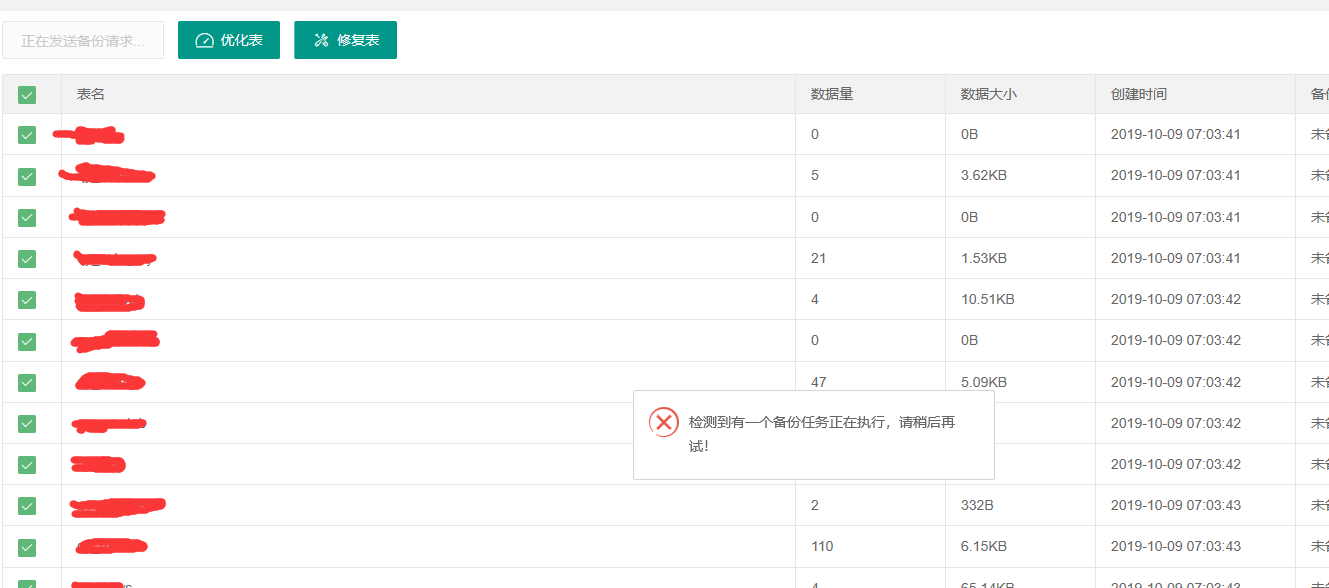
-
 ADB——连接手机的三种方式 https://www.cnblogs.com/zhuminghui/p/10457674.html 有USB连接 硬件状态正常。 包括 Android 设备处于正常开机状态,USB 连接线和各种接口完好。 Android 设备的开发者选项和 USB 调试模式已开启。 可以到「设置」-「开发者选项」-「Android 调试」查看。 如果在设置里找不到开发者选项,那需要通过一个彩蛋来让它显示出来:在「设置」-「关于手机」连续点击「版本号」7 次。 设备驱动状态正常。 这一点在 Linux 和 Mac OS X 下基本不用操心,在 Windows 下有可能遇到需要安装驱动的情况,确认这一点可以右键「计算机」-「属性」,到「设备管理器」里查看相关设备上是否有黄色感叹号或问号,如果没有就说明驱动状态已经好了。否则可以下载一个手机助手类程序来安装驱动先。 以上3点都确保OK后,执行命令 adb devices # 看到xxxxxx device即表示连接成功 无线连接 —— 通过IP 操作步骤: 将 Android 设备与要运行 adb 的电脑连接到同一个局域网,比如连到同一个 WiFi。 将设备与电脑通过 USB 线连接,可通过命令 adb devices 查看是否连接成功 让设备在 5555 端口监听 TCP/IP 连接: adb tcpip 5555 断开 USB 连接。 找到设备的 IP 地址。 一般能在「设置」-「关于手机」-「状态信息」-「IP地址」找到,也可以使用命令查看 adb shell ifconfig | grep Mask # 或 adb shell ifconfig wlan0 ''' 下面的inet addr就是IP地址 wlan0 Link encap:Ethernet HWaddr xx:xx:xx:xx:xx:xx inet addr:172.30.96.xx Bcast:172.30.111.xx Mask:255.255.240.xx inet6 addr: xx::xx:xx:xx:xx/xx Scope: Link UP BROADCAST RUNNING MULTICAST MTU:xxx Metric:1 RX packets:xxx errors:0 dropped:xxx overruns:0 frame:0 TX packets:xxx errors:xx dropped:0 overruns:0 carrier:0 collisions:0 txqueuelen:xxx RX bytes:xxx TX bytes:xxx ''' 通过 IP 地址连接设备。 adb connect <device-ip-address> # <device-ip-address> 就是上一步中找到的设备 IP 地址。 确认连接状态。 adb devices # <device-ip-address>:5555 device说明连接成功。 如果连接不了,请确认 Android 设备与电脑是连接到了同一个 WiFi,然后再次执行第6步;如果还是不行的话,通过 adb kill-server 重新启动 adb 然后从头再来一次试试。 断开无线连接 adb disconnect <device-ip-address> 无线连接 —— 需要root利用IP地址进行的无线连接是官方文档里介绍的方法,需要借助于 USB 数据线来实现无线连接。root 账户可以完成真正意义上的无线连接在 Android 设备上安装一个终端模拟器。已经安装过的设备可以跳过此步。终端模拟器下载地址是:Terminal Emulator for Android Downloads将 Android 设备与要运行 adb 的电脑连接到同一个局域网,比如连到同一个 WiFi。打开 Android 设备上的终端模拟器,在里面依次运行命令:su setprop service.adb.tcp.port 5555找到 Android 设备的 IP 地址。同上在电脑上通过 adb 和 IP 地址连接 Android 设备。adb connect <device-ip-address> # 看到 connected to <device-ip-address>:5555 这样的输出则表示连接成功 注:有的设备,比如小米 5S + MIUI 8.0 + Android 6.0.1 MXB48T,可能在第 5 步之前需要重启 adbd 服务,在设备的终端模拟器上运行:restart adbd # 如果 restart 无效,尝试以下命令: stop adbd start adbd 查询已连接的设备 adb devices ''' 输出格式 [serialNumber] [state] 输出示例 List of devices attached cf264b8f device emulator-5554 device 10.129.164.6:5555 device ''' 输出格式中的state有三种可能: offline —— 表示设备未连接成功或无响应。 device —— 设备已连接。注意这个状态并不能标识 Android 系统已经完全启动和可操作,在设备启动过程中设备实例就可连接到 adb,但启动完毕后系统才处于可操作状态。 no device —— 没有设备/模拟器连接。 以上输出显示当前已经连接了三台设备/模拟器,cf264b8f、emulator-5554 和 10.129.164.6:5555 是它们各自的 SN。从 emulator-5554 这个名字可以看出它是一个 Android 模拟器,而 10.129.164.6:5555 这种形为 : 的 serialNumber 一般是无线连接的设备或 Genymotion 等第三方 Android 模拟器。
ADB——连接手机的三种方式 https://www.cnblogs.com/zhuminghui/p/10457674.html 有USB连接 硬件状态正常。 包括 Android 设备处于正常开机状态,USB 连接线和各种接口完好。 Android 设备的开发者选项和 USB 调试模式已开启。 可以到「设置」-「开发者选项」-「Android 调试」查看。 如果在设置里找不到开发者选项,那需要通过一个彩蛋来让它显示出来:在「设置」-「关于手机」连续点击「版本号」7 次。 设备驱动状态正常。 这一点在 Linux 和 Mac OS X 下基本不用操心,在 Windows 下有可能遇到需要安装驱动的情况,确认这一点可以右键「计算机」-「属性」,到「设备管理器」里查看相关设备上是否有黄色感叹号或问号,如果没有就说明驱动状态已经好了。否则可以下载一个手机助手类程序来安装驱动先。 以上3点都确保OK后,执行命令 adb devices # 看到xxxxxx device即表示连接成功 无线连接 —— 通过IP 操作步骤: 将 Android 设备与要运行 adb 的电脑连接到同一个局域网,比如连到同一个 WiFi。 将设备与电脑通过 USB 线连接,可通过命令 adb devices 查看是否连接成功 让设备在 5555 端口监听 TCP/IP 连接: adb tcpip 5555 断开 USB 连接。 找到设备的 IP 地址。 一般能在「设置」-「关于手机」-「状态信息」-「IP地址」找到,也可以使用命令查看 adb shell ifconfig | grep Mask # 或 adb shell ifconfig wlan0 ''' 下面的inet addr就是IP地址 wlan0 Link encap:Ethernet HWaddr xx:xx:xx:xx:xx:xx inet addr:172.30.96.xx Bcast:172.30.111.xx Mask:255.255.240.xx inet6 addr: xx::xx:xx:xx:xx/xx Scope: Link UP BROADCAST RUNNING MULTICAST MTU:xxx Metric:1 RX packets:xxx errors:0 dropped:xxx overruns:0 frame:0 TX packets:xxx errors:xx dropped:0 overruns:0 carrier:0 collisions:0 txqueuelen:xxx RX bytes:xxx TX bytes:xxx ''' 通过 IP 地址连接设备。 adb connect <device-ip-address> # <device-ip-address> 就是上一步中找到的设备 IP 地址。 确认连接状态。 adb devices # <device-ip-address>:5555 device说明连接成功。 如果连接不了,请确认 Android 设备与电脑是连接到了同一个 WiFi,然后再次执行第6步;如果还是不行的话,通过 adb kill-server 重新启动 adb 然后从头再来一次试试。 断开无线连接 adb disconnect <device-ip-address> 无线连接 —— 需要root利用IP地址进行的无线连接是官方文档里介绍的方法,需要借助于 USB 数据线来实现无线连接。root 账户可以完成真正意义上的无线连接在 Android 设备上安装一个终端模拟器。已经安装过的设备可以跳过此步。终端模拟器下载地址是:Terminal Emulator for Android Downloads将 Android 设备与要运行 adb 的电脑连接到同一个局域网,比如连到同一个 WiFi。打开 Android 设备上的终端模拟器,在里面依次运行命令:su setprop service.adb.tcp.port 5555找到 Android 设备的 IP 地址。同上在电脑上通过 adb 和 IP 地址连接 Android 设备。adb connect <device-ip-address> # 看到 connected to <device-ip-address>:5555 这样的输出则表示连接成功 注:有的设备,比如小米 5S + MIUI 8.0 + Android 6.0.1 MXB48T,可能在第 5 步之前需要重启 adbd 服务,在设备的终端模拟器上运行:restart adbd # 如果 restart 无效,尝试以下命令: stop adbd start adbd 查询已连接的设备 adb devices ''' 输出格式 [serialNumber] [state] 输出示例 List of devices attached cf264b8f device emulator-5554 device 10.129.164.6:5555 device ''' 输出格式中的state有三种可能: offline —— 表示设备未连接成功或无响应。 device —— 设备已连接。注意这个状态并不能标识 Android 系统已经完全启动和可操作,在设备启动过程中设备实例就可连接到 adb,但启动完毕后系统才处于可操作状态。 no device —— 没有设备/模拟器连接。 以上输出显示当前已经连接了三台设备/模拟器,cf264b8f、emulator-5554 和 10.129.164.6:5555 是它们各自的 SN。从 emulator-5554 这个名字可以看出它是一个 Android 模拟器,而 10.129.164.6:5555 这种形为 : 的 serialNumber 一般是无线连接的设备或 Genymotion 等第三方 Android 模拟器。 -
 PHP7下安装Emlog5.3.1 https://www.myxzy.com/post-445.html 直接在php7安装emlog5.3.1各种报错。emlog5.3.1虽然已经出了使用mysqli连接类,但是为了兼容性还是默认是使用了mysql。因为PHP7已经不支持mysql扩展了,但是支持mysqli和pdo_mysql。所以这里还是介绍如何使用mysqli来安装emlog。 以下是修改emlog安装程序,无报错安装。如果是实际环境请在本地环境模拟后成功后再更换。 1、修改include\lib\option.php,大概11行修改为mysqli [ //默认MySQL链接方式,mysql或mysqli const DEFAULT_MYSQLCONN = 'mysql'; 改为 const DEFAULT_MYSQLCONN = 'mysqli';//默认链接方式改为mysqli 2、修改include\lib\database.php,大概16行删除default: case 'mysql': default ://这边需要删除default: 3、修改include\lib\cache.php,大概195行加大括号 $$row['option_name'] = $row['option_value']; 改为 ${$row['option_name']} = $row['option_value']; By 2018-3-144、PHP版本最近更新的比较快,autoload自动加载函数会报错,function.base.php开头的__autoload函数修改如下 spl_autoload_register(function($class) { $class = strtolower($class); if (file_exists(EMLOG_ROOT . '/include/model/' . $class . '.php')) { require_once(EMLOG_ROOT . '/include/model/' . $class . '.php'); } elseif (file_exists(EMLOG_ROOT . '/include/lib/' . $class . '.php')) { require_once(EMLOG_ROOT . '/include/lib/' . $class . '.php'); } elseif (file_exists(EMLOG_ROOT . '/include/controller/' . $class . '.php')) { require_once(EMLOG_ROOT . '/include/controller/' . $class . '.php'); } else { emMsg($class . '加载失败。'); } }); PS:暂时就发现这么些地方要修改的,还有部分插件写死了数据库链接方式。需要修改,不然直接报数据库错误。比如:\$DB = MySql::getInstance();改为\$DB = Database::getInstance();等等。](https://www.myxzy.com/post-445.html)[](https://www.myxzy.com/post-445.html)
PHP7下安装Emlog5.3.1 https://www.myxzy.com/post-445.html 直接在php7安装emlog5.3.1各种报错。emlog5.3.1虽然已经出了使用mysqli连接类,但是为了兼容性还是默认是使用了mysql。因为PHP7已经不支持mysql扩展了,但是支持mysqli和pdo_mysql。所以这里还是介绍如何使用mysqli来安装emlog。 以下是修改emlog安装程序,无报错安装。如果是实际环境请在本地环境模拟后成功后再更换。 1、修改include\lib\option.php,大概11行修改为mysqli [ //默认MySQL链接方式,mysql或mysqli const DEFAULT_MYSQLCONN = 'mysql'; 改为 const DEFAULT_MYSQLCONN = 'mysqli';//默认链接方式改为mysqli 2、修改include\lib\database.php,大概16行删除default: case 'mysql': default ://这边需要删除default: 3、修改include\lib\cache.php,大概195行加大括号 $$row['option_name'] = $row['option_value']; 改为 ${$row['option_name']} = $row['option_value']; By 2018-3-144、PHP版本最近更新的比较快,autoload自动加载函数会报错,function.base.php开头的__autoload函数修改如下 spl_autoload_register(function($class) { $class = strtolower($class); if (file_exists(EMLOG_ROOT . '/include/model/' . $class . '.php')) { require_once(EMLOG_ROOT . '/include/model/' . $class . '.php'); } elseif (file_exists(EMLOG_ROOT . '/include/lib/' . $class . '.php')) { require_once(EMLOG_ROOT . '/include/lib/' . $class . '.php'); } elseif (file_exists(EMLOG_ROOT . '/include/controller/' . $class . '.php')) { require_once(EMLOG_ROOT . '/include/controller/' . $class . '.php'); } else { emMsg($class . '加载失败。'); } }); PS:暂时就发现这么些地方要修改的,还有部分插件写死了数据库链接方式。需要修改,不然直接报数据库错误。比如:\$DB = MySql::getInstance();改为\$DB = Database::getInstance();等等。](https://www.myxzy.com/post-445.html)[](https://www.myxzy.com/post-445.html)